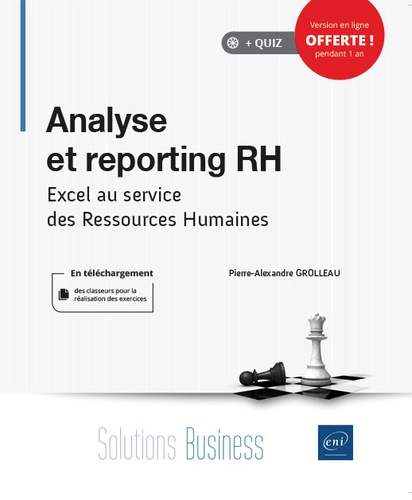Analyse et reporting RH
Excel au service des ressources humaines
Ce livre a pour objectif de vous permettre d'analyser en profondeur votre politique RH. Il est destiné à tous les professionnels de la fonction RH (chargés de développement, recruteurs, contrôleurs de gestion sociale...) utilisant Excel au quotidien pour traiter de nombreuses informations telles que l'âge, la [...]
[lire le résumé du livre]
Auteur : Pierre-Alexandre GROLLEAU
Editeur : Eni
Collection : Solutions Business
Date parution : 08/2019sous 4 à 8 jours
CB Google/Apple Pay, Chèque, Virement
Quel est le sujet du livre "Analyse et reporting RH"
Ce livre a pour objectif de vous permettre d'analyser en profondeur votre politique RH. Il est destiné à tous les professionnels de la fonction RH (chargés de développement, recruteurs, contrôleurs de gestion sociale...) utilisant Excel au quotidien pour traiter de nombreuses informations telles que l'âge, la rémunération, les effectifs et qui souhaitent créer des reportings efficaces. Il a été rédigé avec la version Excel 2019 et convient également si vous disposez de la version Excel disponible avec un abonnement Office 365.
Après une présentation générale d'Excel, vous aborderez puis approfondirez la gestion des bases de données RH : utilisation des filtres, suppression des doublons, gestion des formats... Vous apprendrez ensuite à utiliser les fonctions de calcul fondamentales comme les formules RECHERCHEV ou SI. Vous irez plus loin en exploitant des fonctions comme NB.SI.ENS, DECALER ou SOMMEPROD sur des cas pratiques issus de problématiques réelles. La construction et l'utilisation des tableaux croisés dynamiques seront également étudiées ainsi que le calcul de différents indicateursrécurrents en RH. Vous verrez comment construire un reportingpertinent en insérant le graphique adapté au message que vous souhaitez transmettre ou à l'analyse que vous souhaitez mener.
Ce livre se veut avant tout pratique. Un exemple de création d'un reporting concernant l'absentéisme vous permettra d'exploiter les fonctions et graphiques étudiés au préalable et vous apprendra à mettre en place un fichier Excel dynamique et automatisé permettant de fiabiliser et pérenniser vos outils et analyses. En complément, les fonctionnalités de simulations pour des thématiques comme les NAO (Négociations Annuelles Obligatoires) seront présentées.
Les nombreux trucs et astuces délivrés tout au long de ce livre vous aideront à travailler rapidement et efficacement avec Excel.
Quizinclus dans
la version en ligne !Téléchargements
Pierre-AlexandreGROLLEAU est diplômé du master GRH de l'université de Tours. Il a travaillé en tant que Chargé de rémunération et reporting RH au sein de sociétés allant de 2 000 à 100 000 salariés. Passionné par l'analyse de données, il applique, via Excel, ses connaissances sur des problématiques RH diverses et variées (prévision d'effectifs, équité salariale....). Il a ainsi développé une expertise dans la création et le pilotage d'indicateurs RH sous Excel. Aujourd'hui responsable du contrôle de gestion sociale pour un grand groupe lyonnais et intervenant professionnel à l'IAE de Tours, il met au service des professionnels et des étudiants de ce domaine toutes ses connaissances et sa pédagogie pour résoudre la problématique suivante : « comment répondre, via Excel, aux besoins et enjeux RH ».
En suivant ce lien, retrouvez tous les livres dans la spécialité Excel.
Sommaire et contenu du livre "Analyse et reporting RH - Excel au service des ressources humaines"
Introduction
- À qui s’adresse ce livre ?
- Déroulé pédagogique
- Pourquoi ce livre ?
Présentation d’Excel
- Introduction
- Mise en forme de la donnée et des rapports RH : les onglets Accueil, Mise en page et Affichage
- L’onglet Accueil
- L’onglet Mise en page
- L’onglet Affichage
- Traitement des données RH : les onglets Insertion, Formules et Données
- L’onglet Insertion
- L’onglet Formules
- L’onglet Données
- Les onglets particuliers : Révision et Développeur
- L’onglet Révision
- L’onglet Développeur
- Les options Excel
- Général
- Formules
- Données
- Vérification
- Enregistrement
- Langue
- Options d’ergonomie
- Options avancées
- Personnaliser le ruban
- Barre d’outils Accès rapide
- Compléments
- Centre de gestion de la confidentialité
Retraiter les données, calculer l’âge et l’ancienneté et utiliser les bases de données
- Introduction
- Composition d’une requête RH
- Retraitement des données salariales
- Retraitement des données salariales
- Les formats Monétaire/Comptabilité
- Le format personnalisé K€
- Retraitement des nombres stockés au formattexte
- Retraitement des données salariales
- Convertir
- Remplissage Instantané
- Rechercher/Remplacer
- Rechercher
- Remplacer
- Supprimer les doublons
- Méthode manuelle via la fonction RECHERCHEV
- Méthode manuelle via la fonction EQUIV
- Méthode manuelle via les mises en forme conditionnelles
- Les filtres simples
- Les filtres avancés
- Filtrer la liste sur place
- Copier vers un autre emplacement
Calculer et traiter l’information RH (effectif, mouvement, masse salariale…)
- Introduction
- La fonction RECHERCHEV pour récupérer des données et créer des tranches (de salaires, d’âge…)
- Récupérer des données
- Créer des tranches (de salaires, d’âge…)
- Les fonctions INDEX et EQUIV en alternative à lafonction RECHERCHEV
- Les fonctions INDEX et EQUIV pour récupérerune donnée
- Les fonctions INDEX et EQUIV pour créer destranches
- Utilisation d’une fonction SI simple
- Utilisation d’une fonction SI imbriquéeet/ou avec les opérateurs booléens
- Les nouvelles fonctions d’Excel 2019
- Compter des effectifs sans critère :la fonction NBVAL
- Compter des effectifs avec un critère :la fonction NB.SI
- Compter des effectifs avec plusieurs critères
- La fonction NB.SI.ENS
- La fonction SOMMEPROD
- Fonctions moyennes : calcul du salaire moyen
- MOYENNE
- MOYENNE.SI
- MOYENNE.SI.ENS
- SOMME
- SOMME.SI : calcul de masse salariale
- SOMME.SI.ENS : calcul des ETP (ÉquivalentTemps Plein)
- MEDIANE
- QUARTILE
- CENTILE
Utilisation des TCD : l’exemple des Révisions Salariales Individuelles
- Introduction
- Composition d’un TCD
- Les champs
- Lignes/Colonnes
- Filtre du rapport
- Valeurs
- Les segments
- Série chronologique
- Création d’un TCD
- Calcul des effectifs
- Le dénombrement
- La répartition en pourcentage
- Calcul de la masse salariale et de l’enveloppe des augmentations individuelles versées
- Calcul du montant moyen d’augmentation individuelle
- Calcul du pourcentage d’augmentation moyen
- Créer des segments
- Créer des filtres chronologiques
- Créer un graphique croisé dynamique
- Mettre en forme le TCD
- Mettre à jour un TCD
- Ajout d’un champ dans un TCD
- Les défauts des TCD
Utilisation des graphiques : représenter visuellement les données RH
- Introduction
- Conception d’un graphique
- Les outils de création de graphique
- Analyse rapide
- Graphique recommandé
- Sélection manuelle
- Les outils de création de graphique
- La mise en forme des graphiques
- Les mises en forme prédéfinies
- Gestion des couleurs et des styles de graphique
- Étude de variations : les courbes
- Étude d’évolutions parcatégorie : les histogrammes
- Histogramme groupé
- Histogramme empilé
- Histogramme empilé 100 %
- Secteurs/Anneaux
- Secteurs de secteur
- Barres de secteurs
Créer des rapports et outils de pilotage RH
- Introduction
- Création des listes de contrôles de formulaire
- Noms définis
- Création de noms définis simples
- Création de noms définis variablesavec la fonction DECALER
- Variables basées sur l’onglet BDD_Abs
- Variables basées sur l’onglet BDD_Effectif
- Les indicateurs
- Taux d’absentéisme
- Nombre d’arrêts
- Durée moyenne
- Graphique de répartition par sexe
- Graphique d’absentéisme par tranched’âge
- Graphique de répartition par type d’absentéisme
- Application de la fonction SIERREUR dans les formules
- Création d’un message d’erreurpour les graphiques
- Mise en page
- Grouper/dissocier des lignes
- Protéger la feuille
- Protéger la structure du classeur
- Protéger le classeur
Faire des simulations RH : exemple des NAO
- Introduction
- Fonctionnement des NAO et présentation des scénarios souhaités
- Fonctionnement des NAO
- Scénarios souhaités
- Utilisation de l’analyse de scénario
- Valeur cible
- Gestionnaire de scénarios
- Utilisation du Solveur
- Objectif à définir
- Cellules variables
- Contraintes
- Mode de résolution
- Les résultats de la simulation
Travailler rapidement et efficacement sur Excel
- Introduction
- La fonction Tableau
- Mise en forme automatique
- Ergonomie des formules
- Ergonomie d’utilisation
- Suppression des tableaux
- Les modes de calcul
- Les raccourcis-clavier
- L’enregistreur de macro
Conclusion
- Conclusion